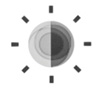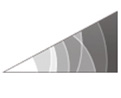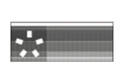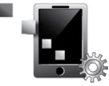SISTEM
| “Sistem” menüsü |
Sistem ayarlarına erişmek Ana menüden “Sistem” öğesine basın. “Sistem” menüsü, aşağıdaki öğelere erişim ve bunların ayarlarını düzenleme imkanı sunar: - “Ana sayfalar” ; - “Kullanıcı Profili”; - “Ekran”; - “Parlaklık”; - “Ses”; - “Dil”; - “Klavye”; - “Tarih ve saat”; - “Birimler”; - “Sesli komut”; - “Sistem bilgisi”; - “Öneri çubuğu”; - “Genel Sıfırlama”; - “Akıllı Telefon Entegrasyonu”. | |
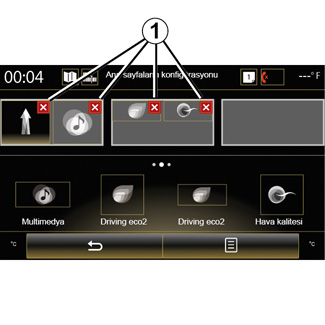
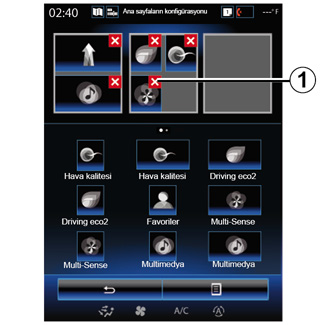
| “Ana sayfalar” | |
Bu menü ana sayfaların konfigürasyonunu ayarlamanızı sağlar. Üç mevcut ana sayfa önceki seçiminizi görebilmeniz için ekranın üst kısmında görüntülenir. Mevcut widget'lar ekranda görünür ve birden çok sayfa görüntüleyebilmenizi sağlar. | ||
Tercih edilen widget üzerine basın, kaydırın ve görüntülemek için üç sayfadan birini saklayın. Ana sayfaların seçili uygulamasını kaldırmak için, ön görüntüleme bölgesindeki uygulama figüründe “X” 1 tuşu üzerine basın. Daha fazla bilgi için, “Widget eklemek ve yönetmek” bölümüne bakın. |


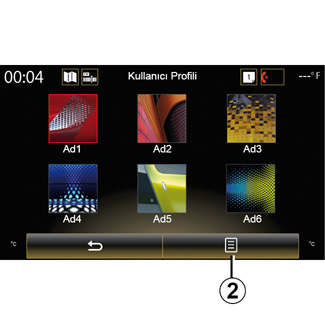
| “Kullanıcı Profili” | |
Bu menü ile sisteme uygulanacak kullanıcı profili seçebilirsiniz. Listeden istenen kullanıcı parametresini seçin. Kullanıcı profili ismini değiştirin Dijital klavyeyi kullanarak profil adını değiştirmek için 2 ve ardından “Yeniden adlandır” öğesine basın. | ||
Kullanıcı profili fotoğrafını değiştirme 2 ve ardından “Fotoğrafı değiştir” öğesine basın. Saklanan resim listesinden veya harici bir depolama cihazından bir resim seçebilirsiniz (USB anahtar, SD Kartı, vs.) Bunu yapmak için, 3 ve ardından “Kişiselleştirilmiş görüntü” öğesine basın ve bir harici depolama cihazı seçin. |
Tekrarlama ve bir profili yeniden başlatma İçerik menüsüne 2 > “Çoğalt” öğesine basınız ve silinecek diğer profili seçiniz. Seçilen profil silinir ve kopyalanan profil bunun yerini alır. Seçilen profili sıfırlamak için, içerik menüsüne 2 > “Mevcut profili sıfırlayınız” öğesine basınız. |
Güvenlik nedeniyle, bu işlemleri araç duruyorken yapınız.
Kullanıcı profili ile ilgili fonksiyonlar
Aşağıda belirtilen parametreler kullanıcı profiline kaydedilir:
- sistem dili;
- uzaklık birimi (mevcutsa);
- ana sayfa konfigürasyonu;
- gösterim ayarları;
- Multi-Sense ayarları;
- ortam aydınlatma ayarları;
- sürücü koltuğu konumunun ayarlanması;
- kapı dikiz aynası ayarları;
- masajın ayarlanması;
- ön ayarlar;
- radyo ayarları;
- seyir sistemi ayarları;
- seyir sistemi geçmişi;
- seyir sistemi favoriler;
- Gizlilik ayarları.
| “Ekran” | |||
Bu menü, aşağıdaki bilgilere erişmek için kullanılabilir: - “Merkezi ekran”; - “Gösterge Tablosu”; - “Sanal Gösterge Paneli”. | ||||
| “Merkezi ekran” | |||
Multimedya sisteminin görünümünü değiştirmek için “Negatif tema” veya “Pozitif tema” seçin. Gece/gündüz ekran parlaklık ayarı için “+” veya “-” üzerine basınız. Not: akşamları ”Gündüz modu parlaklığı” ayarları için, gündüzleri ”Gece modu parlaklığı” ayarları devre dışı bırakılır. | ||||
| “Gösterge Tablosu” | ||
“Gece modu parlaklığı” öğesini ayarlamak için bu menüyü kullanınız. Parlaklığı ayarlamak için “+” veya “-” üzerine tıklayınız. Not: “Gece modu parlaklığı” fonksiyonu sadece farlar yakıldığında etkinleşir. | |||
Yoğunluğu ayarlamak için (parlaklık, ses vs.) “+” ve “-” üzerine basınız veya numaraları kaydırınız.
| “Sanal Gösterge Paneli” | ||
Bu menü aşağıdaki ayarları ayarlamanızı sağlar: - Etkinleştirme, devre dışı bırakma: “Sanal Gösterge Paneli” fonksiyonunu etkinleştirmek veya devre dışı bırakmak için, “On” veya “OFF” öğesini seçiniz. - “Otomatik parlaklık ayarı”: Işığı otomatik olarak ayarlamak için, “On” öğesini seçiniz. - “Gündüz modu parlaklığı”: “+” veya “-” üzerine basarak seviyeyi ayarlayınız. - “Gece modu parlaklığı”: “+” veya “-” üzerine basarak seviyeyi ayarlayınız. Not: - “Otomatik parlaklık ayarı” işlevi etkinleştiğinde bu seçenek devre dışı kalır. - “Gündüz modu parlaklığı” ayarları akşam saatlerinde devre dışı bırakılır ve “Gece modu parlaklığı” ayarları gündüz saatlerinde devre dışı bırakılır | |||
- Yükseklik: Yüksek ekranın yüksekliğini ayarlamak için aşağı ya da yukarı ok üzerine basın. Not: bu ayarlar sadece yüksek ekran etkinken kullanılır. | |||
| “Parlaklık” | ||
Bu menü parlaklığın ayarlanmasını sağlar: - gösterge tablosu; - mültimedya ekranı; - yüksek ekran. “+” veta “-” öğesine basarak seviyeyi ayarlayınız. | |||
| “Ses” | |
Bu menü “+” veya “-” üzerine basarak aşağıdaki parametreleri ayarlamanızı sağlar: - ana ses seviyesi; - telefon sesi; - telefon iletişimi; - seyir sistemi; - uyarılar; - tuş sesleri; - gösterge ses seviyesi: - engel algılama; - şeritten çıkış uyarısı; - sesli komut. Seçiminizi sıfırlamak için, açılır menüye ve ardından “Sıfırlayın” öğesine basın. Not: - 0 = sessiz; - kullanılabilir ayarlar değişiklik gösterebilir. | ||
| “Dil” | |
Bu menü araca uygulanacak bir dili seçmenizi sağlayacaktır. Tercih edilen dili seçin. | ||
| “Klavye” | |
Bu menü sistem tarafından önerilen klavyeler arasından klavye seçimini sağlar: - “Alfabetik”; - “Azerty”; - “Qwerty”; - “Qwertz”; - ”Kiril”; - “Yunanca”; - “Arapça”; - “İbranice”; - “Hintçe”; - “Farsça”. | ||
Sıfırlama Varsayılan değerlere dönmek için, açılır menü düğmesine ve ardından “Sıfırlayın” öğesine basın. | ||
| “Tarih ve saat” | |
Bu menü sizin sistemin saatini ve saat gösterme formatını ayarlamanızı sağlar. Otomatik ayarda kalmanız önerilir. | ||
| “Birimler” | |
Bu menü, mesafe birimi türünü seçmenizi sağlar: “km” veya “mil”. | ||
| “Sesli komut” | |
Bu menü erkek veya kadın sesi seçmenizi sağlar. | ||
| “Sistem bilgisi” | |
Bu menü sistem hakkında çeşitli bilgilerin görüntülenmesini sağlar: - Yazılım sürümü; - ön yükleme versiyonu; - ağ durumu; - HUID bilgileri; - lisans; - seyir sistemi bilgileri; - mevcut dil; - Sistemin güncelleştirilmesi. | ||
| “Öneri çubuğu” | |
Bu menü sürüş sırasında bildirimlerin gösterilmesine izin verir. Aşağıdaki kategorilerde bildirimlerin gösterilmesini etkinleştirin/devreden çıkarın: - “Bildirimler”; - "Navigasyon"; - “Multimedya”; - “Telefon”; - “Araç”; - “Uygulamalar”; - “Sistem”; - “Diğerleri”. Not: “Bildirimler” fonksiyonu devre dışı bırakıldığında yukarıdaki tüm kategoriler otomatik olarak devre dışı kalır. | ||
“Genel Sıfırlama”
Bu fonksiyon sistemin tüm ayarlarının ilk duruma döndürülmesini sağlar. Tüm veriler ve yapılandırmalar silinir.
Genel sıfırlama gerçekleştirmek için “Sistem” menüsünden içerik menüsü düğmesine, sonra da “Genel Sıfırlama” ögesine basın.
Ekranda bir onay mesajı görüntülendiğinde, onaylamak için “Evet” öğesine basın.
Not:
- bir sıfırlamanın ardından, sistem fabrikada yapılandırılan dilde yeniden başlatılır. Dil değiştirmek için, mevcut bölümün ilgili paragrafına bakınız;
- sistemin ön paneldeki açma/kapama düğmesine uzun süre basılı tutularak sıfırlanması, “Genel Sıfırlama” işlevinin aksine, veri kaybına neden olmaz.
| "Akıllı Telefon Entegrasyonu" | |
Bu menü, aşağıdaki işlevlere erişmek için kullanılabilir: - “Otomatik Başlatma”: mültimedya sisteminde otomatik olarak “Android Auto™” veya “CarPlay™” öğelerini başlatır. - “Öğretici”: mültimedya sistemi ile “Android Auto™” ve “CarPlay™” uygulamalarının nasıl kullanılacağı ile ilgili bir eğitim gösterir. | ||
Daha fazla bilgi için “Sistem” menü ekranından açılan menü düğmesine ve ardından “Kullanıcı kılavuzu” üzerine basarak multimedya sisteminizde mevcut kullanıcı kılavuzuna bakınız.